Apple ID 비밀번호 재설정은 비밀번호를 잊어버리거나 보안상의 이유로 비밀번호를 변경하고자 할 때 사용하는 절차입니다. 구체적으로 Apple ID 비밀번호를 재설정을 해야 하는 몇 가지 상황과 어떻게 각각에 대해 해결해 가는 방법에 대해 알아보도록 하겠습니다.
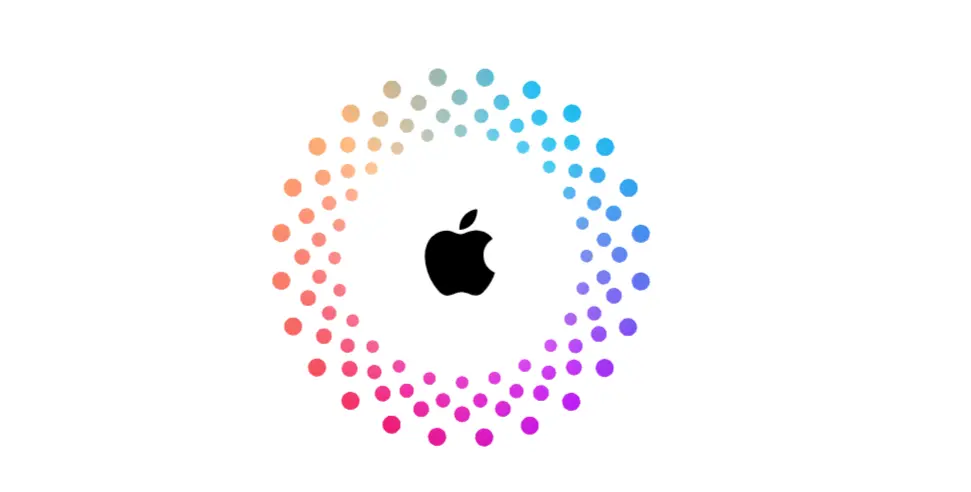
지난 글 - [IT 인터넷/iPhone 사용법] - Apple ID 비밀번호를 잊어버린 경우
Apple ID 비밀번호를 재설정 해야하는 상황
- 비밀번호를 잊어버렸을 때: Apple ID 비밀번호를 기억하지 못할 때 재설정을 통해 새 비밀번호를 설정할 수 있습니다.
- 보안상의 이유로 변경할 때: 비밀번호가 유출되었거나 의심스러운 활동이 감지된 경우, 계정의 보안을 유지하기 위해 비밀번호를 변경하는 절차를 밟게 됩니다.
- 정기적으로 비밀번호를 변경할 때: 보안을 강화하기 위해 주기적으로 비밀번호를 변경하는 경우에도 재설정 절차를 사용합니다.
Apple ID 비밀번호 재설정하는 방법:
1. 이메일 또는 보안 질문을 통한 비밀번호 재설정
웹사이트를 통해 재설정:
- iforgot.apple.com에 접속합니다.
- Apple ID(이메일 주소)를 입력하고 "계속"을 클릭합니다.
- 재설정 방법으로 이메일 또는 보안 질문을 선택합니다.
***이메일: Apple에서 보내는 이메일의 링크를 따라가서 비밀번호를 재설정합니다.
***보안 질문: 본인이 설정한 보안 질문에 답변하여 비밀번호를 재설정합니다.
2. Apple 기기에서 비밀번호 재설정
iPhone, iPad, iPod touch:
- '설정' 앱을 엽니다.
- 상단의 [사용자 이름]을 선택합니다.
- '비밀번호 및 보안'을 선택합니다.
- '비밀번호 변경'을 탭합니다.
- 화면의 지시에 따라 새 비밀번호를 입력하고 재설정합니다.
Mac:
- '시스템 환경설정'을 엽니다.
- 'Apple ID'를 클릭합니다.
- 왼쪽 메뉴에서 '비밀번호 및 보안'을 선택합니다.
- '비밀번호 변경'을 클릭합니다.
- 화면의 지시에 따라 새 비밀번호를 입력하고 재설정합니다.
3. 계정 복구 요청
위의 방법들이 실패할 경우, 계정 복구 요청을 통해 비밀번호를 재설정할 수 있습니다. 이 과정은 몇 일이 걸릴 수 있습니다.
- 웹사이트를 통해 복구 요청:
- iforgot.apple.com에 접속합니다.
- Apple ID(이메일 주소)를 입력하고 "계속"을 클릭합니다.
- 복구 옵션을 선택하고 지시에 따라 계정 복구를 요청합니다.
- 복구 과정의 진행 상황은 동일한 웹사이트에서 확인할 수 있습니다.
4. Apple 지원 센터에 문의
위의 모든 방법들이 실패할 경우, Apple 지원 센터에 직접 문의하여 도움을 받을 수 있습니다.
Apple 지원 페이지:
- Apple 지원 페이지에 접속합니다.
- 'Apple ID 및 iCloud'를 선택하고 'Apple ID 비밀번호 재설정'을 선택합니다.
- 화면의 지시에 따라 Apple 지원 팀에 연락합니다.
따라서 Apple ID 비밀번호 재설정 절차는 기존 비밀번호를 알고 있든 모르고 있든 새로운 비밀번호로 변경하는 것을 의미합니다. 이 절차는 보안을 강화하고 계정을 보호하는 데 중요한 역할을 합니다. 위에서 설명한 재설정 방법의 단계를 따라 Apple ID 비밀번호를 성공적으로 재설정할 수 있을 것입니다.
지난 글 참고:
iCloud Service와 기기간 동기화 방법
iCloud는 Apple 기기 사용자들이 데이터를 저장하고 여러 기기 간에 동기화하는 데 사용하는 클라우드 서비스입니다. 애플 아이클라우드(iCloud)가 제공하는 서비스에 대해서 알아보도록 하겠습니다
sarahspace.tistory.com
iPhone Lock Screen 생성 및 설정 방법
iPhone Lock Screen (잠금 화면)을 생성한다는 것은 iPhone의 잠금 화면을 개인화하고 설정하는 과정을 의미합니다. Lock Screen (잠금 화면)은 iPhone을 깨울 때 처음 보이는 화면으로, 시간, 날짜, 알림, 그
sarahspace.tistory.com
'IT 인터넷 > iPhone 사용법' 카테고리의 다른 글
| AirDrop: 간편하고 빠른 파일 전송 방법 (2) | 2024.10.07 |
|---|---|
| 아이폰 배터리 수명 연장을 위한 10가지 실용적인 팁 (2) | 2024.09.10 |
| iPhone 화면 밝기 및 색상 조절 (0) | 2024.06.13 |
| iPhone Lock Screen 생성 및 설정 방법 (0) | 2024.06.11 |
| Windows PC에서 iCloud Drive 사용 및 파일 폴더 관리 (0) | 2024.06.11 |



